Kuvien kopioiminen tietokoneelle
Ennen kuin jatkat, varmista, että olet asentanut ViewNX-i:n (0 ViewNx-i:n asentaminen).
-
Liitä USB-kaapeli.
Sammuta kamera ja varmista, että kamerassa on muistikortti. Liitä sitten USB-kaapeli (saatavilla erikseen) kuvan mukaisesti ja käynnistä kamera.
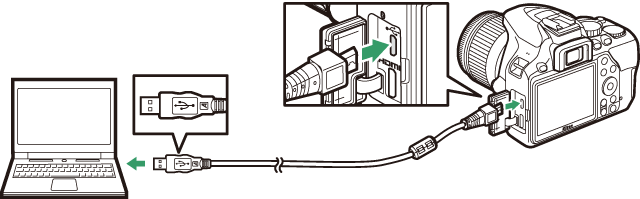
USB-keskittimet
Liitä kamera suoraan tietokoneeseen; älä kytke kaapelia USB-keskittimen tai näppäimistön kautta.
Käytä luotettavaa virtalähdettä
Varmistaaksesi ettei tiedonsiirto keskeydy, tarkista että kameran akku on ladattu täyteen.
Kaapelien liittäminen
Varmista, että kamera on pois päältä, ennen kuin liität tai irrotat liitäntäkaapeleita. Älä käytä voimaa äläkä yritä asentaa liittimiä vinoon.
-
Käynnistä ViewNX-i:hin kuuluva Nikon Transfer 2.
Jos näkyviin tulee viesti, joka kehottaa valitsemaan ohjelman, valitse Nikon Transfer 2.
Siirron aikana
Älä sammuta kameraa tai irrota USB-kaapelia, kun siirto on käynnissä.
Windows 7
Jos seuraava valintaikkuna tulee näkyviin, valitse Nikon Transfer 2 alla kuvatulla tavalla.
-
Kohdassa Import pictures and videos (Tuo kuvia ja videoita) napsauta Change program (Vaihda ohjelma). Ohjelman valintaikkuna tulee näkyviin; valitse Nikon Transfer 2 ja napsauta OK.

- Kaksoisnapsauta
 .
.
Windows 10 ja Windows 8.1
Windows 10 ja Windows 8.1 saattavat avata Automaattinen toisto -valintaikkunan, kun kamera liitetään. Napauta tai napsauta valintaikkunaa ja napauta tai napsauta sitten Nikon Transfer 2 valitaksesi Nikon Transfer 2:n.
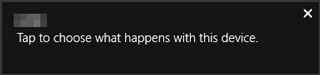
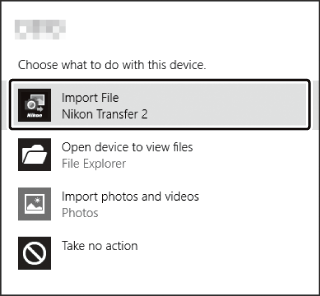
macOS / OS X
Jos Nikon Transfer 2 ei käynnisty automaattisesti, vahvista että kamera on kytketty, ja käynnistä sitten Image Capture (macOS:in tai OS X:n mukana tuleva sovellus) ja valitse Nikon Transfer 2 sovellukseksi, joka avautuu, kun kamera havaitaan.
-
-
Napsauta Start Transfer (Aloita siirto).
Muistikortin kuvat kopioidaan tietokoneeseen.
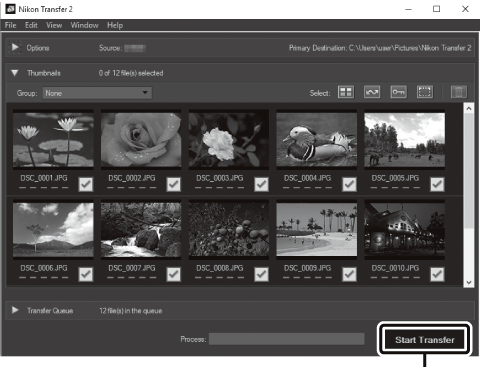
Start Transfer (Aloita siirto)
-
Katkaise yhteys.
Kun siirto on päättynyt, sammuta kamera ja irrota USB-kaapeli.
Lisätietoja
Katso lisätietoja ViewNX-i:n käytöstä verkko-oppaasta.
